Kako pisati od desne proti levi v Microsoft Office 2016, 2019/365?

Naučite se preklopiti s tipkovnic LTR na RTL v programu Microsoft Word in Outlook.
Pri pošiljanju in prejemanju e-pošte iz odjemalca Microsoft Outlook lahko naletite na napako 0x800CCC90. Spodaj so vzroki in kako odpraviti napako 0x800CCC90 pri prejemanju e-pošte v Outlooku .

Nekateri pogosti vzroki za napako 0x800CCC90 so več računov POP3 v Outlookovem računu , blokiranje vrat in spori z Outlookovimi odjemalci. Če ta napaka vpliva na vaš e-poštni odjemalec, lahko poskusite tukaj nekaj korakov za odpravljanje težav.
Kako popraviti napako 0x800CCC90 pri pošiljanju in prejemanju e-pošte v Outlooku
Pogost dejavnik, ki povzroča napako 0x800CCC90, je obstoj več računov POP3. Če želite odpraviti to napako, lahko ustvarite manjše skupine za pošiljanje in prejemanje v odjemalcu Outlook. Koristno je tudi, če z nekaterimi računi upravljate pogosteje kot z drugimi.
Če želite ustvariti novo skupino za pošiljanje in prejemanje:
1. Odprite odjemalca Outlook v računalniku.
2. Nato v orodni vrstici odprite zavihek Pošlji/prejmi .
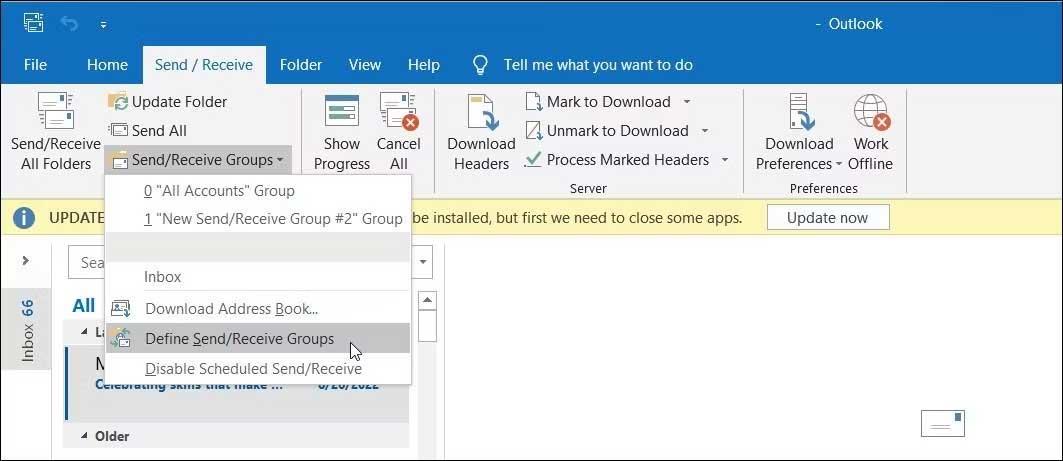
3. Kliknite spustni meni Skupine za pošiljanje/prejemanje in izberite Določi skupine za pošiljanje/prejemanje .
4. V pogovornem oknu Skupine za pošiljanje/prejemanje kliknite Novo .
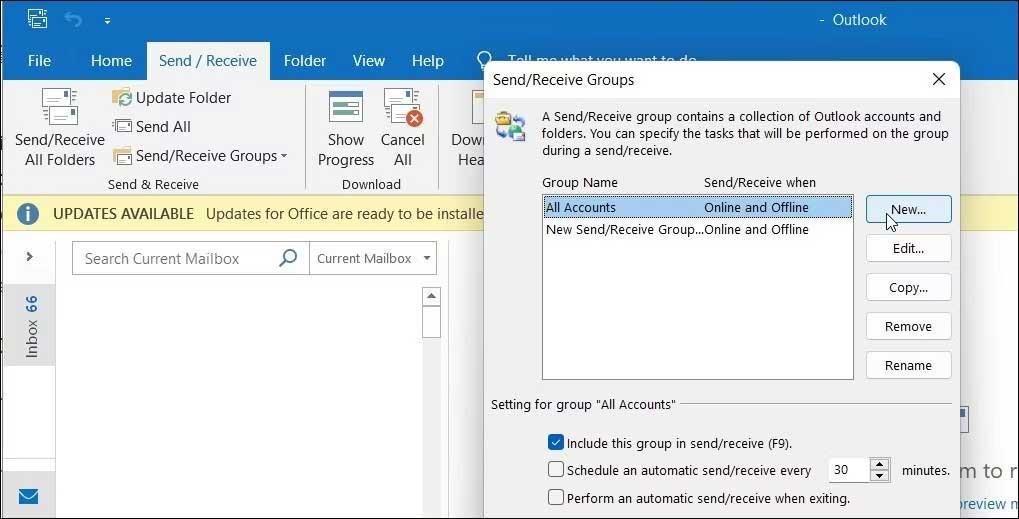
5. Tukaj vnesite ime skupine in kliknite V redu .
6. Nato izberite račun v razdelku Računi .
7. Zdaj preverite izbiro Vključi izbrani račun v to skupino .
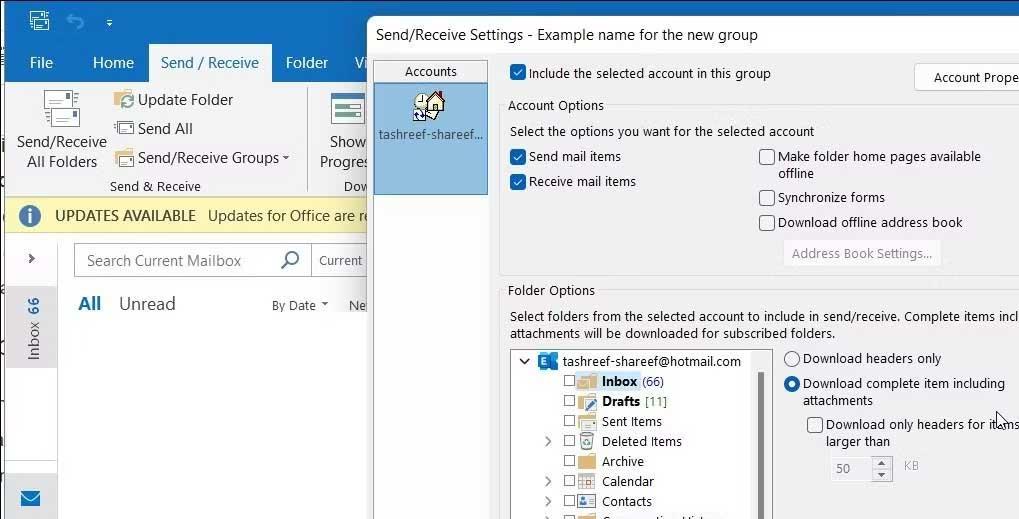
8. V možnostih računa izberite Pošlji poštne elemente in Prejmi poštne elemente .
9. Nato v razdelku Možnosti mape izberite možnosti mape »Prejeto « .
10. Izberite Prenesi celoten element, vključno s prilogami .
11. Ponovite korake za konfiguracijo več računov in kliknite V redu > Zapri, da shranite spremembe.
Če se napaka ponovi, odprite odjemalca Outlook v varnem načinu. V varnem načinu se aplikacija odpre v privzetem stanju in vam pomaga ugotoviti, ali napako povzroča dodatek tretje osebe. To deluje podobno kot varni način Windows, vendar le za posamezne Microsoftove aplikacije.
Če želite odpreti aplikacijo Outlook v varnem načinu:
1. Pritisnite tipko Win in vnesite Outlook, da ga poiščete v iskalniku Windows . Ne izberite ga takoj, ko se pojavi.
2. Nato pritisnite in držite tipko Ctrl na tipkovnici, nato dvokliknite Outlookovo bližnjico , da odprete to aplikacijo. Ne spustite tipke Ctrl , dokler se ne prikaže poziv za varni način .
3. Kliknite Da , da potrdite in zaženete Outlook v varnem načinu .
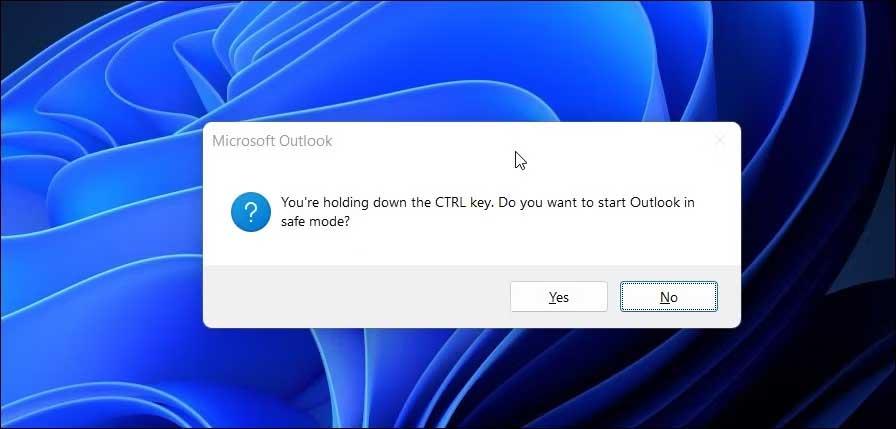
Nato izberite Ime profila kot Outlook > kliknite Da .
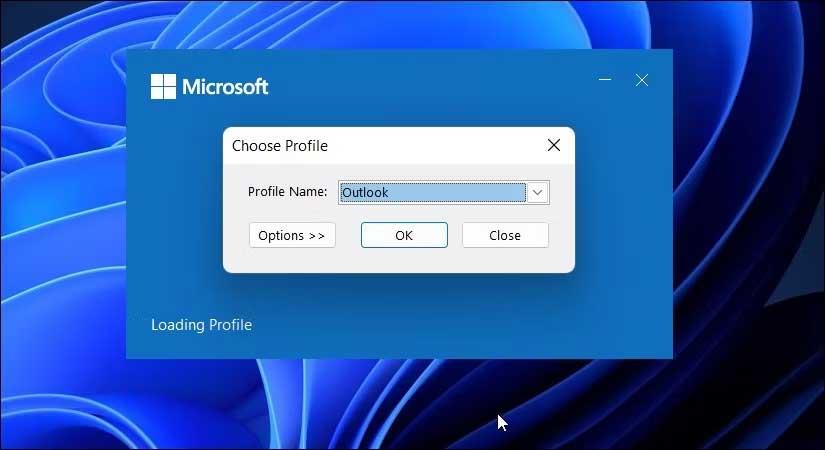
5. Ko ste v varnem načinu , preverite, ali napaka 0x800CCC90 še vedno obstaja, ko pošiljate ali prejemate e-pošto.
Če ne, sledite spodnjim korakom, da potrdite in odstranite problematične vtičnike. Če želite onemogočiti Outlookove dodatke:
1, Odprite odjemalca Outlook .
2. Kliknite Datoteka > Možnosti .
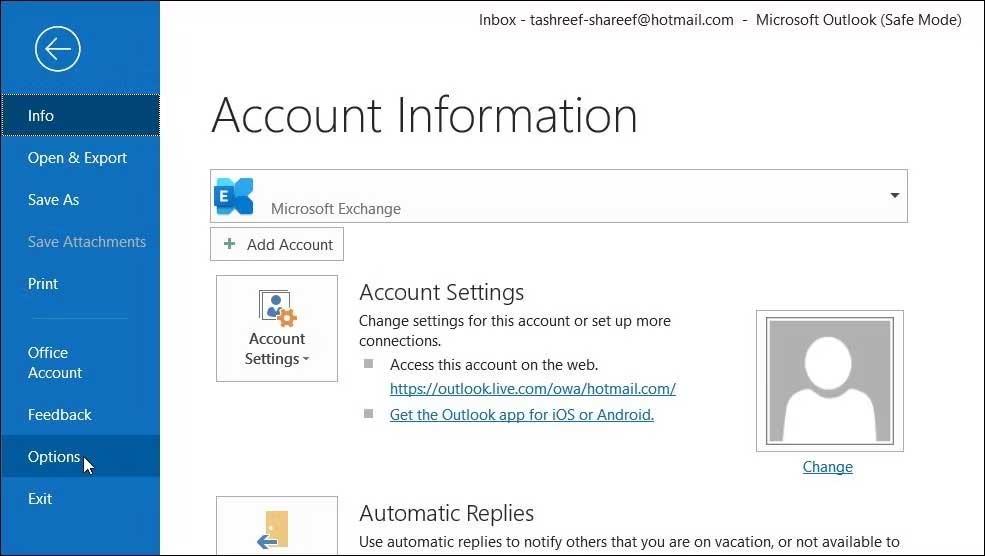
3. V pogovornem oknu Outlookove možnosti odprite zavihek Dodatki .
4. Na dnu strani kliknite gumb Pojdi za Upravljanje dodatkov COM .
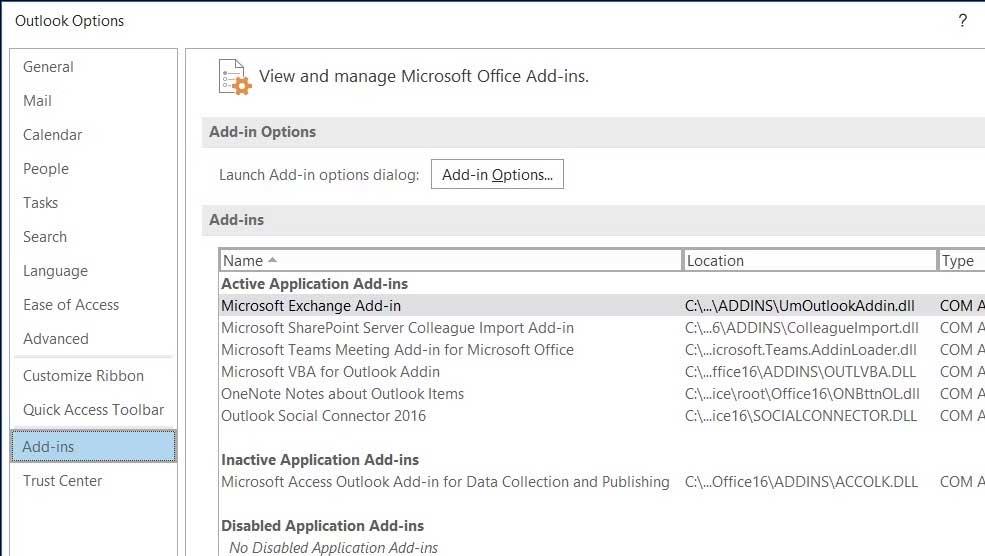
5. V pogovornem oknu Dodatki počistite kljukico vseh dodatkov > kliknite V redu .
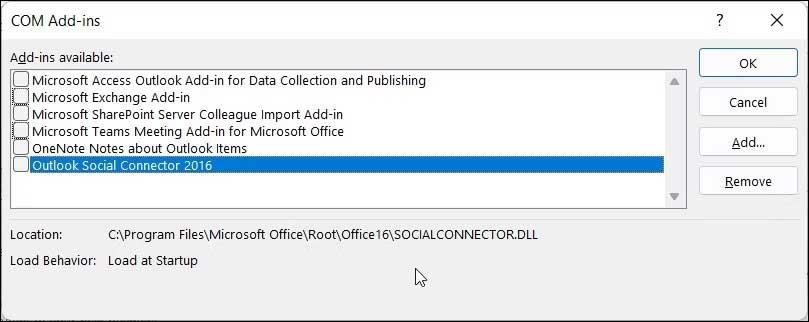
6. Nato znova zaženite odjemalca Outlook, omogočite kateri koli dodatek in preverite, ali je napaka 0x800CCC90 izginila.
7. Omogočite vse dodatke enega za drugim, dokler ne najdete problematičnega vtičnika.
1. Odprite odjemalca Outlook in kliknite Datoteka .
2. Na desni plošči kliknite spustni meni Nastavitve računa in izberite Nastavitve računa .
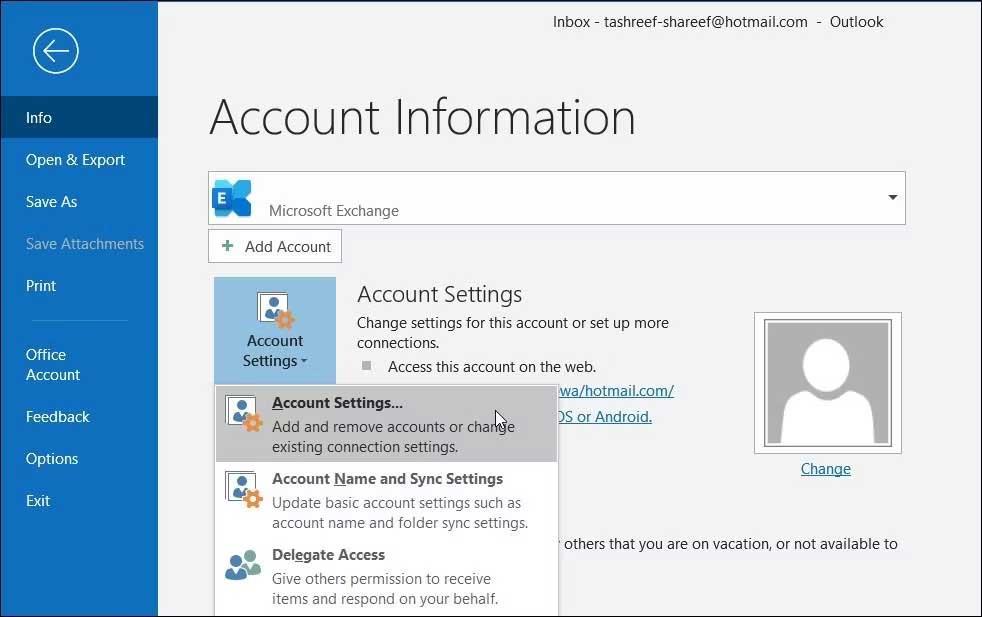
3. V pojavnem pogovornem oknu izberite račun, ki ga želite izbrisati, in kliknite Odstrani .
4. Kliknite Da, da potrdite dejanje.
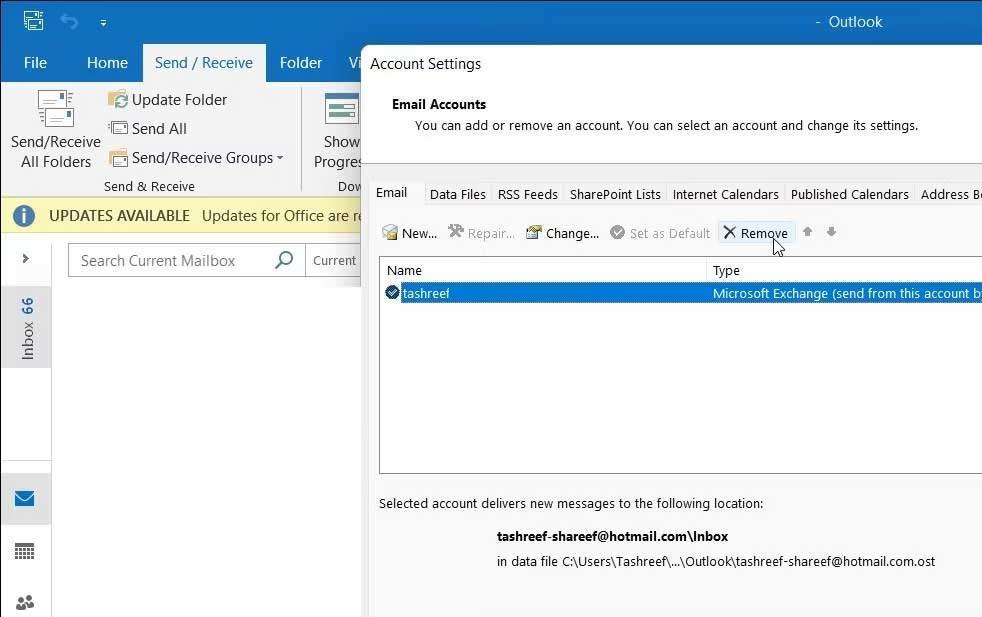
5. Če želite znova dodati ta račun, odprite Nastavitve računa in kliknite Novo .
6. Izpolnite podatke o svojem računu, da se prijavite.
Za iskanje in odpravljanje napak z odjemalcem Outlook lahko uporabite razpoložljiva orodja. Ker je aplikacija Outlook del Microsoft Officea, boste morali zagnati to orodje za celoten Office, da odpravite vse povezane težave.
Pred začetkom tega postopka popravila obvezno shranite odprte dokumente in zaprite vse delujoče aplikacije Microsoft Office.
Če želite zagnati Outlookovo orodje za popravilo:

Napake v Outlooku se lahko pojavijo iz več razlogov, vendar vam zgornji preprosti načini lahko pomagajo popraviti 0x800CCC90 pri pošiljanju in prejemanju e-pošte v Outlooku . Upam, da vam je članek koristen.
Naučite se preklopiti s tipkovnic LTR na RTL v programu Microsoft Word in Outlook.
Navodila za ustvarjanje podnapisov za videoposnetke s programom CapCut, Kako ustvariti podnapise v programu Capcut ni težko. Ta članek vam bo pokazal najenostavnejši način za vklop podnapisov v Capcutu.
Kako pošiljati sporočila z besednimi učinki v Facebook Messengerju? Odkrijte, kako enostavno namestiti in uporabljati besedne učinke na Facebook Messengerju.
Kako spremeniti ozadje fotografije v Canvi, enostavni koraki za spreminjanje ozadja fotografij.
Navodila za skrivanje sporočil Messengerja, ne da bi jih morali izbrisati. Če želite skriti sporočila Messengerja s funkcijo shranjevanja aplikacije, vendar ne veste, kako to storiti.
Navodila za poslušanje glasbe na Google Zemljevidih Trenutno lahko uporabniki potujejo in poslušajo glasbo z aplikacijo Google Zemljevid na iPhoneu. Danes vas vabi WebTech360
Navodila za uporabo LifeBOX - Viettelova spletna storitev za shranjevanje, LifeBOX je na novo uvedena spletna storitev za shranjevanje podjetja Viettel s številnimi vrhunskimi funkcijami
Kako posodobiti status v Facebook Messengerju? Facebook Messenger v najnovejši različici ponuja uporabnikom izjemno uporabno funkcijo: spreminjanje
Navodila za igro s kartami Werewolf Online na računalniku, Navodila za prenos, namestitev in igranje Werewolf Online na računalnik preko izjemno preprostega LDPlayer emulatorja.
Navodila za brisanje zgodb, objavljenih na Instagramu. Če želite izbrisati zgodbo na Instagramu, pa ne veste, kako? Danes WebTech360








